本文主要是介绍毕业论文写作神器:使用Latex写论文 安装texlive+texstudio 并添加IEEE模板,希望对大家解决编程问题提供一定的参考价值,需要的开发者们随着小编来一起学习吧!
听说Latex写论文方便,更改格式方便,而且颜值高
LexLive2024安装
清华镜像网址:Index of /CTAN/systems/texlive/Images/ | 清华大学开源软件镜像站 | Tsinghua Open Source Mirror

下载完双击打开texlive2024.iso,然后点击
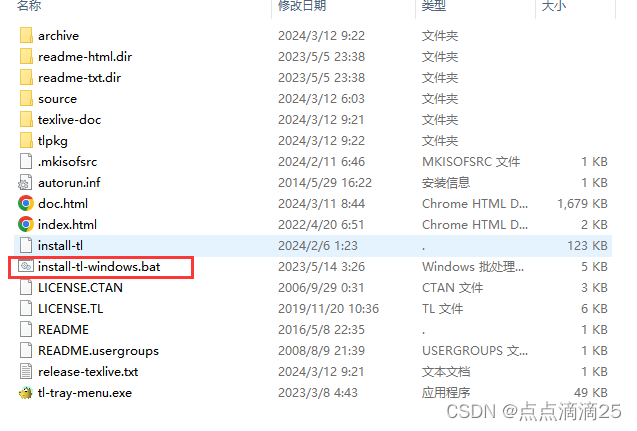
修改路径,我是安装到了D盘
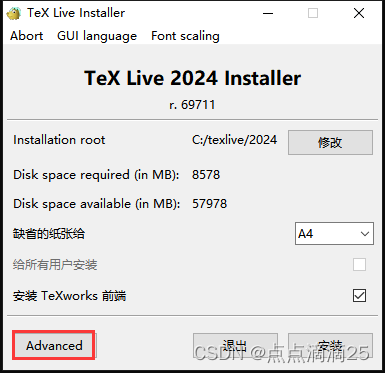

安装时间有点长,我大概是40分钟,下图,就证明安装完成。

可以通过Windows控制台查看版本来确认安装是否成功。
cmd输入:latex -v
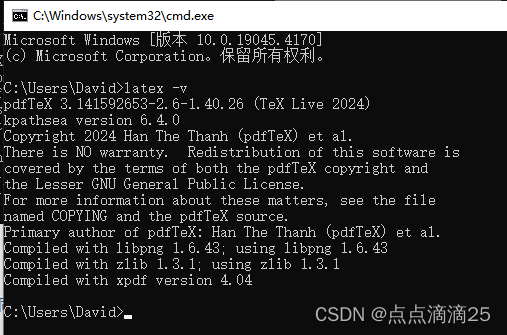
TexStudio 安装
清华镜像网址:
Index of /github-release/texstudio-org/texstudio/LatestRelease/ | 清华大学开源软件镜像站 | Tsinghua Open Source Mirror

texstudio我更改了安装位置,安装很简单。
打开texstudio,提示:
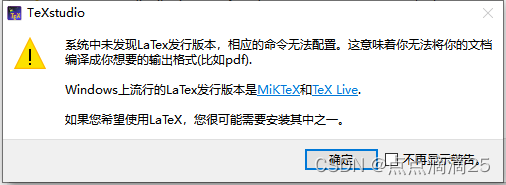
不急,我们先来配置环境变量

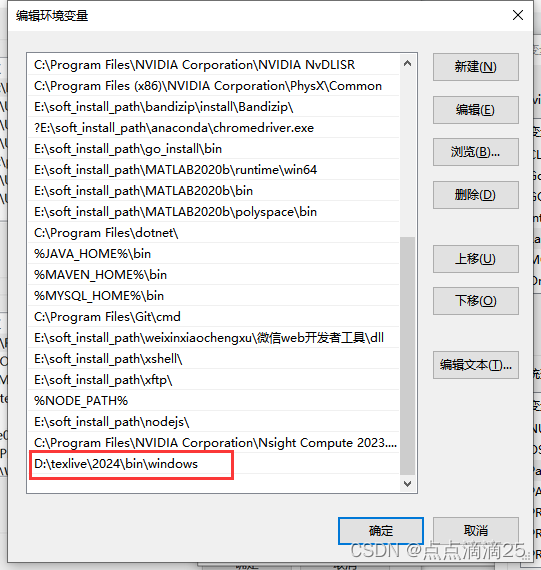
然后打开texstudio,点击选项里的设置studio,点击command,发现一片空白,于是,重启电脑。
还是那句话:重启能解决90%的问题,重装系统能解决99%的问题!
再次打开即可看到下图

下载IEEE模版,配置IEEE模版
下载IEEETran包
网址:
CTAN: Package IEEEtran


下载解压,

放入texlive安装目录下的 …\texlive\texmf-local\tex\latex 中
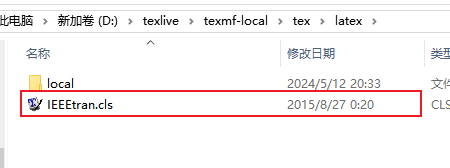
打开cmd命令窗口输入 texhash 刷新
编辑论文
新建文件夹,
将模板文件夹下 …\IEEETransactions_LaTeX\IEEETran 中的IEEEtran.cls 与 bare_jrnl.tex 放入新建的文件夹中, 将bare_jrnl.tex 重命名为论文名称。
bare_jrnl.tex 表示期刊模板;
bare_conf.tex 表示会议模板;
其他的模板详见文件 IEEEtran_HOWTO.pdf, 可以根据需求选择。

最后使用 texstudio 打开新建文件夹下的 论文名.tex 文件,编辑即可。
按F5查看,F6编译
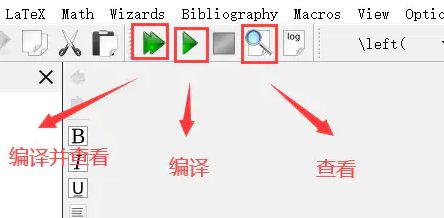

也可以用下边这个网址下载IEEE模版
网址:Publish with IEEE Journals - IEEE Author Center Journals
点击 Create Your IEEE Jouranl Article ,点击 IEEE Template Selector进入模板选择页面
选择你想要的模版。
注意事项
重要 不同期刊的latex模板可能对应不同的编译器
IEEE journal 的latex模板对应 pdfLaTeX编译器
(虽然很多安装教程会将Default Compiler设置为XeLaTeX)

在线latex公式编辑器:https://www.latexlive.com/##
表格生成器:https://www.tablesgenerator.com/
Overleaf:在线使用,容易上手,新手强烈推荐,汉化也很好;里面有各种各样的模版
需要谷歌邮箱,注册一下
Templates - Journals, CVs, Presentations, Reports and More - Overleaf, Online LaTeX Editor
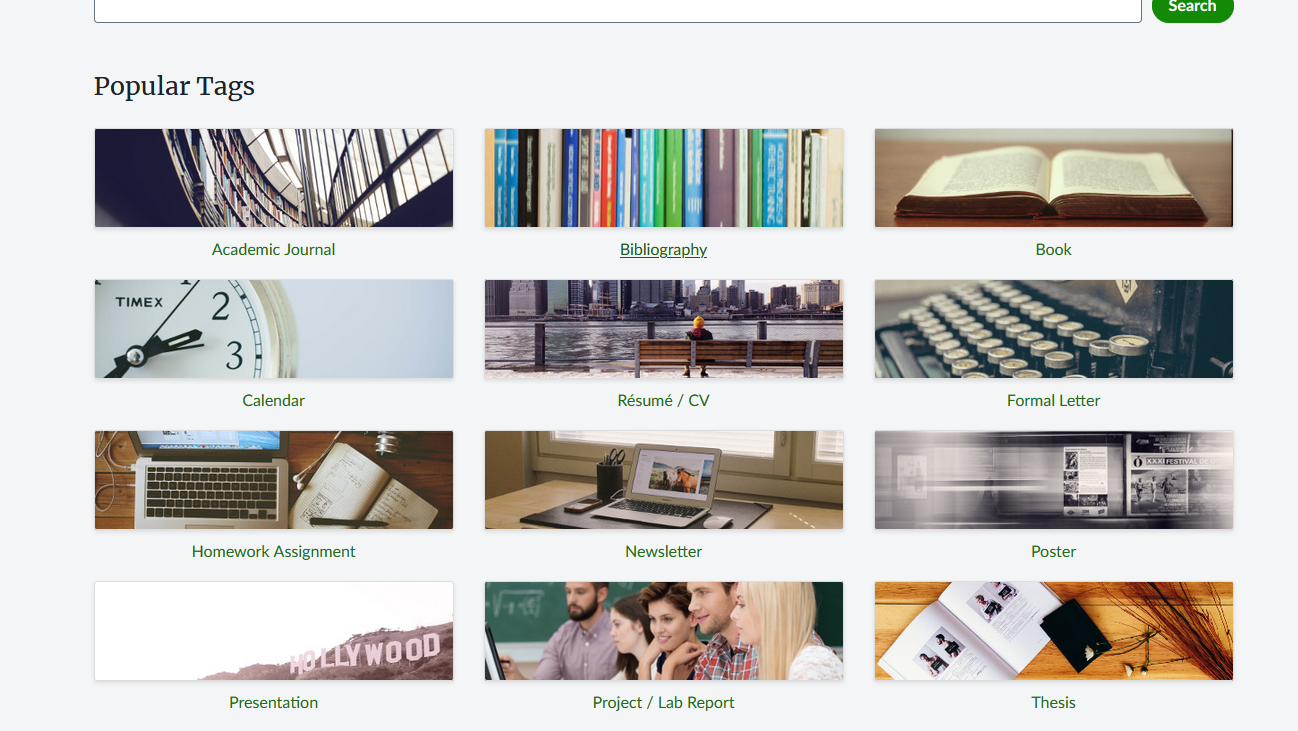
这篇关于毕业论文写作神器:使用Latex写论文 安装texlive+texstudio 并添加IEEE模板的文章就介绍到这儿,希望我们推荐的文章对编程师们有所帮助!




